win10 打印机图标 Windows 10如何在桌面上添加打印机
更新时间:2023-10-16 11:49:45作者:xiaoliu
win10 打印机图标,在现代社会中打印机已经成为我们生活中不可或缺的一部分,当我们在使用Windows 10操作系统时,有些用户可能会遇到一个问题:如何在桌面上添加打印机图标?作为Windows 10用户,我们都知道桌面是我们最常用的工作区域之一,为了方便快捷地使用打印机,我们需要在桌面上添加打印机图标。如何实现这一目标呢?本文将为大家详细介绍Windows 10如何在桌面上添加打印机,让我们一起来了解吧。
操作方法:
1.连接好打印机,安装好打印机驱动。
在Windows 7系统下,点击 桌面左下角 开始图标,再点击 右侧 控制面板→设备和打印机。也可以直接 点击 设备和打印机
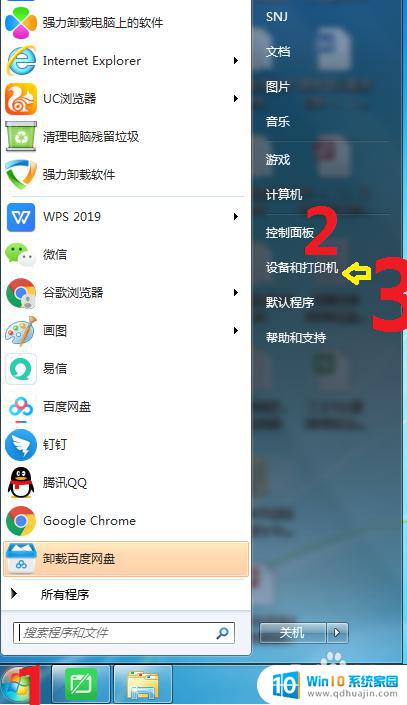
2.在 控制面板 里点击 设备和打印机

3.看到打印机了!打绿色√号的,是当前安装成功的、能使用的打印机。

4.右击 此打印机,点击 创建快捷方式
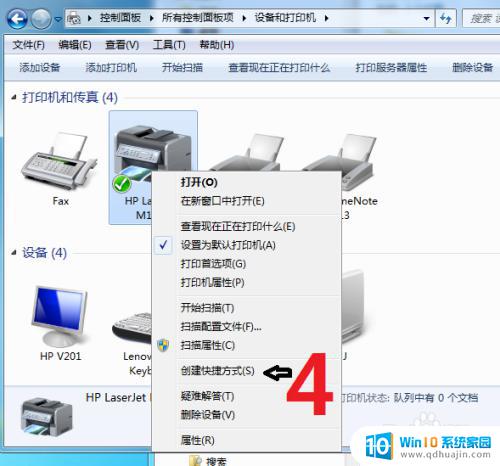
5.桌面上出现了打印机图标。

这就是Win10打印机图标的全部内容,如果您遇到这种情况,可以根据小编的方法来解决,希望这对您有所帮助。





